Ku samee liisaska hubinta sanduuqyada calaamadaynta, iyo sida loo tafatiro, gudaha Microsoft Word
Ma u baahan tahay inaad abuurto dukumeenti Word ah oo ay ku jiraan liis hubin oo aad rabto in dadku ku buuxiyaan warqad? Ma doonaysaa in aad samaysato dukumeenti si dhijitaal ah loo isticmaalo, oo aad waydiiso dadka in ay calaamadiyaan sanduuqyada liiska hubinta, ee ku jira Microsoft Word ? Abuuritaanka liisaska hubinta ee Microsoft Word waa wax aad u fudud dukumentiyada daabacan iyo xoogaa dhib badan foomamka lagu hubin karo kombiyuutarka. Eeg sida loo sameeyo labadaba, si aad diyaar ugu noqoto liiskaaga soo socda ee aad samaynayso ama foomka onlaynka ah ee sanduuqyada hubinta:
FIIRO GAAR AH(NOTE) : Casharradani waxay qusaysaa noocyada desktop-ka ee Microsoft Word , ee laga helo Microsoft Office , iyo Office 365 . Ma khusayso noocyada mobilada ee Word , sida kuwa bilaashka lagu helo, Windows 10 tablets, ama aaladaha leh Android iyo iOS.
Sida loo sameeyo liiska hubinta ee Microsoft Word , ee daabacaadda
Liiska hubinta daabacaadda macnaheedu waa inaad daabacdo dukumeentiga ka soo baxa oo ku calaamadee walxaha warqad. Habka ugu fudud ee lagu dhisi karo liiskan waa in la abuuro nooc gaar ah oo liis rasaas ah. Dooro khadadka aad rabto inaad u beddesho liis hubin (waxaad sidoo kale ka bilaabi kartaa sadar madhan oo waxaad qori kartaa waxyaabaha liiska hubinta ka dib). In Word , aad tabka Guriga(Home) ee ku yaal ribbon oo raadi qaybta Baaragaraafka(Paragraph) .
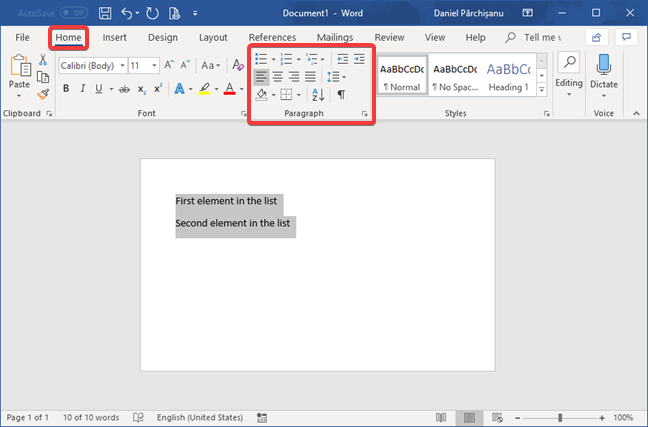
Guji(Click) ama taabo falaarta ku jirta badhanka liiska rasaasta. Menu ee furmay, dooro "Qeex Xabad Cusub..."("Define New Bullet….")

Daaqadda soo baxday ee lagu magacaabo Qeex Xabad Cusub(Define New Bullet) , guji ama taabo Calaamadda(Symbol) .
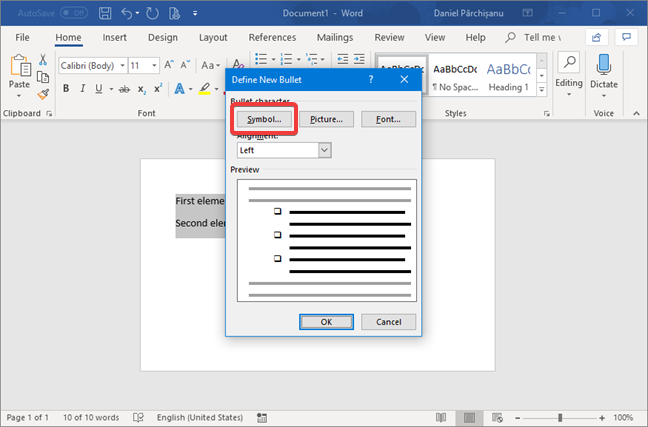
Daaqadda Calaamadaha(Symbol) , hubi in farta(Wingdings) la doortay ay tahay Wingdings(Font) .

Ka dooro sanduuqa leyliga ah liiska jilayaasha ama buuxi lambarka 111 . Waxa kale oo aad haysataa ikhtiyaarka xulashada sanduuqyada 3D (koodka xarfaha 113 iyo 114 ).

Marka aad dhammayso xulashada jilaha liiska hubinta, taabo OK daaqada calaamada(Symbol) iyo marlabaad Qeex Xabad Cusub(Define New Bullet) . Liiska hadda waxa lagu soo bandhigay sanduuqyo jeeg-gooyo ah oo aad daabacan karto oo aad ku calaamadayn karto warqad.
Haddii aad rabto inaad balaadhiso liiskaaga, dhig curcurkaaga dhamaadka laynka liiskaaga oo taabo ENTER . Khadka cusub wuxuu si toos ah ugu bilaabmaa jilaha sanduuqa hubinta.

Sida loo sameeyo liiska hubinta ee foom lagu buuxiyo Word , oo aan ku qorin warqad
Haddii aad rabto inaad abuurto liis hubin oo lagu calaamadin karo sida la hubiyay, gudaha Microsoft Word , waxaad u baahan tahay inaad isticmaasho sifo kale oo loo yaqaan ' Check Content Content Box'(Check Box Content Control) . Sifadan waxa laga galaa tab ku taal ribbon ee loo yaqaan Developer oo aan si toos ah loogu muujin Microsoft Word . Talaabadayada ugu horeysa waa, sidaas darteed, inaan ku soo qaadano tabkan ribbon. Midig ku dhufo ama taabo oo ku hay meel kasta oo ka mid ah safafka. Liiska macnaha guud ee soo muuqda, dooro "Customize the Ribbon..."

Daaqada leh Word Options ayaa furmaya oo Customize Ribbon ayaa laga doortaa dhanka bidix. Tiirka labaad ku calaamadee sanduuqa horumariyaha(Developer) oo tabo OK(OK) .

Hadda waxaan ugu dambeyntii ku dari karnaa sanduuqyada hubinta ee dukumentiyada Microsoft Word . Si aad taas u samayso, dhagsii(Developer) ama taabo tab ta cusub ee la soo bandhigay. Guji(Click) ama ku dhufo badhanka calaamadsan ee sanduuqa hubinta ee qaybta Kontroolka(Controls) si aad u geliso cunsur cusub.

Ka dib marka la geliyo Kontaroolka Mawduuca Sanduuqa(Check Box Content Control) , calaamaduhu waxa uu ku sii jirayaa gudaha qaybta xakamaynta.
Waxaad tijaabin kartaa calaamadaynta iyo calaamadaynta xakamaynta adigoo riixaya Spacebar ama adigoo laba jeer gujinaya. Si aad uga baxdo kantaroolka oo aad u sii waddo tafatirka liiska hubinta, taabo furaha fallaadha midig dhawr jeer.

Haddii aad rabto in aad ku darto Kontoroolka Mawduuca Sanduuqa(Check Box Content Control) ee xariiqaha kale, dhig cursor bilawga xariiq kasta oo taabo ama taabo badhanka Kontoroolka Mawduuca ee Sanduuqa(Check Box Content Control) ama koobi oo dheji(copy and paste) kontoroolka jira.
FIIRO GAAR AH(NOTE) : Sanduuqa hubinta(Check Box Content Control) waxa ku jira waxa uu u dhaqmayaa sidii jilaa gaar ah oo aad qoraalka geliso. Ma qaabaynayso qoraalka jira, laakiin waa qayb gaar ah oo ka kooban. Haddii aad dooratid qoraalka ka hor intaadan gujin ama taabo badhanka Kontroolka Kontroolka ee Sanduuqa(Check Box Content Control) , waxa uu tirtirayaa qoraalka la doortay oo waxa uu ku beddelayaa Hubinta Kontoroolka Macluumaadka(Check Box Content Control) . Macnaha kale waa in aad u baahan tahay in aad koobiyayso oo aad dhejiso(copy and paste) kontoroolka bilowga sadar kasta oo ka mid ah liiskaaga hubinta (kontarooladu si toos ah uma muuqdaan marka aad ku darto waxyaabo cusub liiska).
Sida loo beddelo calaamadaha loo isticmaalo in lagu calaamadiyo liiska hubinta qaab ahaan, gudaha Microsoft Word
Waxaa laga yaabaa inaad go'aansato inaad wax ka bedesho jilayaasha lagu isticmaalo liiska hubinta ee lagu dhisay Sanduuqa Macluumaadka Kontroolka(Check Box Content Control) . Aynu nidhaahno waxaan rabnaa ka gudubka caadiga ah ee sanduuqa hubinta oo aan ku beddelayno X oo leh calaamad calaamad. Waxaad isticmaali kartaa dabeecad kasta oo aad rabto. Waa kan sida tan loo sameeyo:
Marka hore, dhagsii gudaha jeeg sanduuqa kontoroolka nuxurka(Check Box Content Control) ee aad rabto inaad wax ka beddesho, ka dibna dhagsii Properties ee qaybta kontaroolada(Controls) ee tab horumariyaha .(Developer)

Daaqadda Guryaha Xakamaynta Mawduuca, taabo badhanka "(Content Control Properties) Beddel ..." ee u dhow calaamada la ("Change…")hubiyay(Checked symbol) ama calaamad aan la hubin(Unchecked symbol) , iyadoo ku xidhan midka aad rabto inaad bedesho. Tusaalahayaga, waxaanu bedelnaa calaamada la hubiyay(Checked symbol) .

Dabeecadda aan rabno waa qayb ka mid ah farta Wingdings 2 , sidaas darteed waxaan ku dooraneynaa "Windings 2"("Windings 2") liiska hoos u dhaca ee xarfaha(Font) .
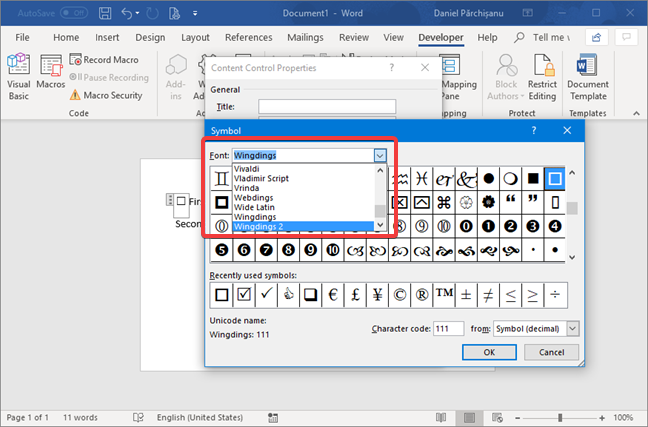
Dooro jilaha la rabo ee liiska. Dabeecadeenu waxay leedahay koodka 80 . Riix OK marka lagu sameeyo daaqada calaamada(Symbol) ka dibna mar labaad gudaha Guryaha Xakamaynta Mawduuca(Content Control Properties) .

Markaad riixdo Spacebar -ka ama laba-guji kantaroolka, dabeecadda muuqata marka la calaamadiyo waa ka lagu doortay tallaabadii hore.

Fadlan(Please) maskaxda ku hay inaad u baahan tahay inaad koobiyayso oo aad dhejiso(copy and paste) kontoroolka la beddelay si aad u ilaaliso isla habdhaqanka walxaha cusub ee liiska hubinta. Marka aad riixdo Sanduuqa Hubinta Kontroolka Macluumaadka(Check Box Content Control) ee ribbon, Word wuxuu geliyaa heerka caadiga ah ee Xakamaynta Mawduuca Sanduuqa(Check Box Content Control) .
Sida loo xidho liiska hubinta ee isbeddelada qoraalka ee foomka Microsoft Word
Marka liiskaaga la dhiso iyada oo la isticmaalayo Check Box Control Content Control(Check Box Content Control) uu diyaar u yahay in lagu isticmaalo Microsoft Word , waxaa laga yaabaa inaad ka walwasho in inta lagu jiro hubinta liiska, adiga ama kuwa kale waxaad si ba'an u bedeli kartaa qoraalka la xidhiidha shay kasta. Microsoft Word waxa ay ku siinaysaa sifo adiga ku daryeelaysa dhibkan adiga. Sanduuqyada hubinta waa la calaamadin karaa ama lama calaamadin, laakiin qoraalka liiska waa la ilaaliyaa.
Marka hore, dooro liiska hubinta ee aad rabto inaad ka hubsato isbeddelada. Tag tab horumariyaha ee Microsoft Word. (Developer)Qeybta kontaroolada(Controls) , guji Kooxda(Group) , oo ka dooro kooxda(Group) liiska hoos u dhaca.

Liiska hubinta waa la sugay Haddii qof uu isku dayo inuu wax ka beddelo liiska hubinta, waxay helayaan digniinta: " Ma samayn kartid isbeddelkan sababtoo ah doorashadu way xiran tahay." (You can't make this change because the selection is locked.")Digniinta waxaa lagu muujiyay barta heerka Microsoft Word isku dayga isbeddelada waa la iska indhatiray.

FIIRO GAAR AH(NOTE) : Digniinta halkan waa in Word uusan kuu ogolaanin inaad ku dhejiso Kontaroolka Mawduuca Hubinta(Check Box Content Control) sida qaybta koowaad ama ugu dambeysa ee xulashada. Waxaad u baahan tahay inaad geliso oo aad doorato meel dheeraad ah ama khad cusub si aad u hubiso in sanduuqyada hubinta ay si buuxda ugu jiraan xulashada.
Ma daabacdaa liiska hubinta ama ma ku isticmaashaa dukumeentiyada Microsoft Word ee aad ku buuxisay kumbuyuutarkaaga?
Waa maxay doorashadaada liiska hubinta ee Microsoft Word ? Ma daabacdaa mise ma ku calaamadeeysaa gudaha dukumeentiyada Microsoft Word ? Waxaan ku noolnahay da'da dhijitaalka ah, haddana warqadda is-hoosaysiinta ayaa sii socota in la isticmaalo si looga hortago aaladaha casriga ah ee nagu wareegsan. Noo sheeg dookhaaga maaraynta liisaska hubinta adiga oo faallo hoos kaga taga.
Related posts
4 siyaabood oo loo waafajiyo qoraalka gudaha Microsoft Word
Sida loo beddelo jihaynta dhammaan boggaga ku jira dukumeenti Microsoft Word
Sida loo beddelo jihaynta hal bog (ama ka badan) dukumeenti Word ah
Sida PDF loogu beddelo dukumeenti Word ah oo la tafatirin karo
Sida loo arko, loo geliyo, ama meesha looga saaro jebinta qaybta dukumeentiyada Microsoft Word
Geli madax-madaxeedyo, cagafyo & lambarrada bogga Microsoft Word ee Android
Sida loo beddelo cabbirka slide ee PowerPoint: Dhammaan waxaad u baahan tahay inaad ogaato -
Hagaaji Dhibaatooyinka Kaydka Dukumentiga Microsoft Office oo la musuqmaasuqay
Maxaan ugu haystaa laba barnaamij oo OneNote ah Windows 10 tablet ama PC?
Sida loo daro loona tafatiro sawirada iyo qaababka, gudaha Microsoft Word ee Android
Maxaa ka cusub Office 2016 iyo Office 365? Xagee laga soo gadayaa?
Sida Loo Sameeyo Liisaska Microsoft Word ee Android
Sida MP3 iyo faylalka kale ee maqalka ah loogu dhex geliyo bandhigyada PowerPoint
Sida Loo Helo Oo Loogu Bedelo Qoraalka Microsoft Word ee Android
Sida Loo Abuuro Oo Loo Badbaadiyo Xaashiyaha Faafinta Excel ee Microsoft Office ee Android
Sida loo tirtiro bogga Word (6 siyaabood) -
5 siyaabood oo aad ku heli karto nooca saxda ah ee Microsoft Office ee aad isticmaalayso
Sida Loo Sameeyo Loona Badbaadiyo Dukumeenti Kalmadeed gudaha Microsoft Office For Android
Sida loo doorto ama loo iftiimiyo qoraalka gudaha Windows
Sida PDF ahaan looga daabaco Windows 10, iyadoo la isticmaalayo kaliya qalab ku dhex dhisan
